引导修复软件EasyBCD的使用方法
2024-04-29 02:10:00作者:02502攻略网
EasyBCD系统的功能十分强大,它可以支持多种操作系统与Windows 7、Vista结合的多重启动和自动备份功能,今天东坡小编给大家嗲了如何修复软件。
引导修复软件EasyBCD的使用方法
EasyBCD支持的操作系统:
Windows系列:MS-DOS 6.x,Windows 95/98/ME,Windows NT//XP,Windows Vista/7,WinPE
其他操作系统:Linux,BSD,Mac OS
下载;飞度盘
EasyBCD主页;=642
注意事项:
1.因考虑到需要支持目前最新系统windows7,、Ubuntu 10建议谨慎使用EasyBCD 2.0 build 76以下版本
2.在高级系统里设置低级系统的引导。例如:需要引导XP和Windows7,在Windows7里安装EasyBCD并设置XP的引导,不然会出错导致XP不能启动
3.该软件可以在windows XP、Windows Vista、Windows 7系统上全部都可以运行,如果要在Windows XP操作系统使用,还需要提前安装Microsoft .u00a0,否则软件无法正常使用影响操作权限和驱动器路径为等问题。
2、重要提示界面说明:
或者利用压缩包内批处理修复也可
软件刚运行时候,如果出现类似下面这个窗口提示下图所示,说明您的双启动系统安装的有问题或者缺少文件,正常的双启应该不会出现这个提示。

接着出现下图,问我们是否确认要暗黄Vista的Bootloader启动加载,当然您的机子上一定要已经同时安装了Vista或Windows 7就可以点是继续。
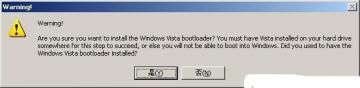
这个时候,EasyBCD会重写MBR,加入Windows启动管理器引导入口,完成后提示如下窗口。

点击确定后再次运行EasyBCD进行其他设置处理。
3、EasyBCD 2.0使用界面说明
A、EasyBCD正常启动后是下图View Setting界面V1.5汉化版本用法类似只是少了两三个模块,下同不再说明,主要是总览当前系统下的启动信息,包括:菜单显示的缺省操作系统、等待时间、操作系统与驱动器映射关系等,如下图:
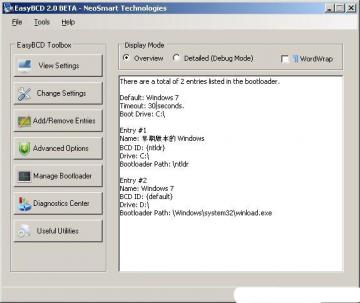
B、Change Setting更改设置界面用法介绍,该界面完成缺省操作系统设置和菜单显示内容以及驱动器映射设置,设置或修改后点击Save Setting保存即可,如下图:
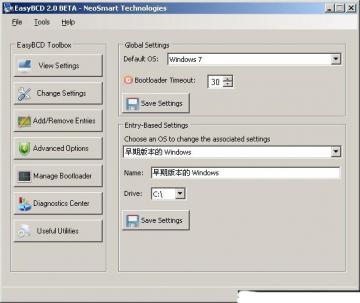
C、Add/Remove Entries添加删除启动入口界面用法说明,该界面主要是对启动菜单的增加和删除操作,还支持对LINUX、MAC等操作系统引导支持,功能相当强大,如下图:
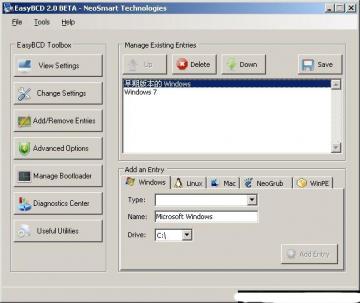
D、Advanced Options高级设置界面用法说明如下图,该用法设置实际上有些功能在Windows 7上已经有所配置,比如VGA显示等对于安全模式的设置、PAE开启支持大内存如开启32位系统支持4G内存,但实际应用效果不明显、内核模式运行等Windows7已有,其他功能很少用到,与大家启动菜单关系不是太密切,基本大家都不用设置。
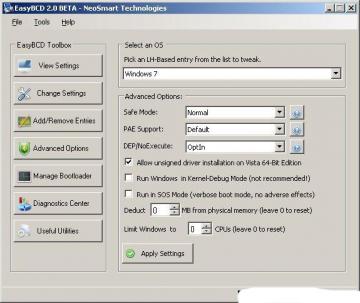
E、Manage Bootloader启动加载管理界面用法说明如下图,图中的Reinstall the Vista Bootloader重新安装Vista/Win7启动加载/Uninstall the Vista Bootloader卸载VISTA/WIN7启动加载肯定是在Xp下运行的,第一个是重写MBR引导映射入口到Vista/Windows 7的bootmgr,启动引导权利让位给Vista/Windows 7。下面的是引导加载备份相当与对引导启动菜单进行GHOST——天缘注。
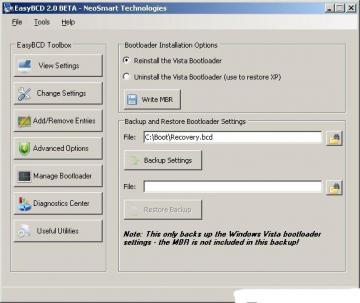
F、Diagnostics Center诊断中心主要是为Vista/Windows 7系统启动加载修复提供帮助,看到里头都是Reset、Rescue、Repair、Check就知道作用很大。
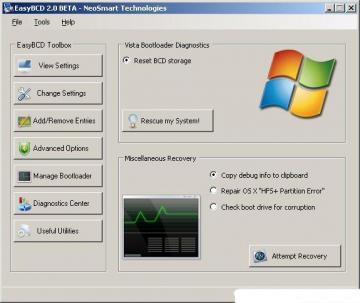
G、Useful Utilities小工具界面说明,主要是提供两个小工具iReboot重启小工具和命令控制台和几个快捷方式。还有菜单栏上对XP的编辑功能也还能方便。
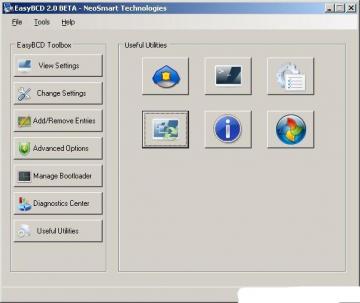
4、Windows 7/Vista/Windows XP焦点双启动问题修复说明
A、Windows 7/Vista的启动菜单没了怎么办?
在上文3-C步图下选择Windows选项卡,选择操作系统类型为VISTAWindows 7也是Vista内核,实际版本为6.1叫Windows 7是为了忽悠全世界*_*,然后输入菜单上显示的Name以及该操作系统对应的驱动器,注意别对应错了,驱动器映射是否正确直接影响是否能启动进入该操作系统。
B、如何才能把Windows 7/Vista卸掉,启动菜单如何删除Windows/Vista显示条目?
在上文3-C步图上,选中希望删除的操作系统映射菜单,点Delete即可删除,再次重启计算机后,就可以收回原操作系统占用驱动器空间格式化或删除文件均可。

